Comment classer des données avec plusieurs références dans Excel ?
Classer des valeurs dans une plage est très facile pour la plupart des utilisateurs d'Excel, mais avez-vous déjà essayé de classer des données avec plusieurs références comme le montre la capture d'écran ci-dessous ? Ici, je vous présente une méthode pour le faire rapidement et facilement dans Excel.

Classement avec multiples références
Classement avec multiples références
Pour classer avec plusieurs références, il suffit d'une seule formule.
Sélectionnez une cellule vide où vous placerez le résultat du classement, entrez cette formule =1+SUMPRODUCT(($A$2:$A$12=A2)*($B$2:$B$12>B2)), appuyez sur la touche Entrée, puis faites glisser la poignée de recopie vers les autres cellules pour appliquer cette formule.
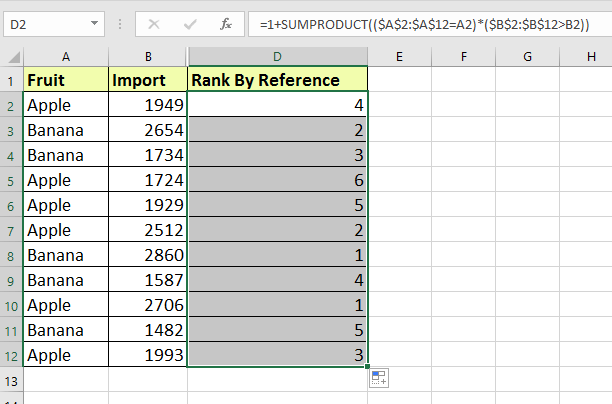
Articles connexes
- Comment classer des données dans l'ordre inverse dans Excel ?
- Comment classer des données par occurrences dans Excel ?
Meilleurs outils de productivité pour Office
Améliorez vos compétences Excel avec Kutools pour Excel, et découvrez une efficacité incomparable. Kutools pour Excel propose plus de300 fonctionnalités avancées pour booster votre productivité et gagner du temps. Cliquez ici pour obtenir la fonctionnalité dont vous avez le plus besoin...
Office Tab apporte l’interface par onglets à Office, simplifiant considérablement votre travail.
- Activez la modification et la lecture par onglets dans Word, Excel, PowerPoint, Publisher, Access, Visio et Project.
- Ouvrez et créez plusieurs documents dans de nouveaux onglets de la même fenêtre, plutôt que dans de nouvelles fenêtres.
- Augmente votre productivité de50 % et réduit des centaines de clics de souris chaque jour !
Tous les modules complémentaires Kutools. Une seule installation
La suite Kutools for Office regroupe les modules complémentaires pour Excel, Word, Outlook & PowerPoint ainsi qu’Office Tab Pro, idéal pour les équipes travaillant sur plusieurs applications Office.
- Suite tout-en-un — modules complémentaires Excel, Word, Outlook & PowerPoint + Office Tab Pro
- Un installateur, une licence — installation en quelques minutes (compatible MSI)
- Une synergie optimale — productivité accélérée sur l’ensemble des applications Office
- Essai complet30 jours — sans inscription, ni carte bancaire
- Meilleure valeur — économisez par rapport à l’achat d’add-ins individuels